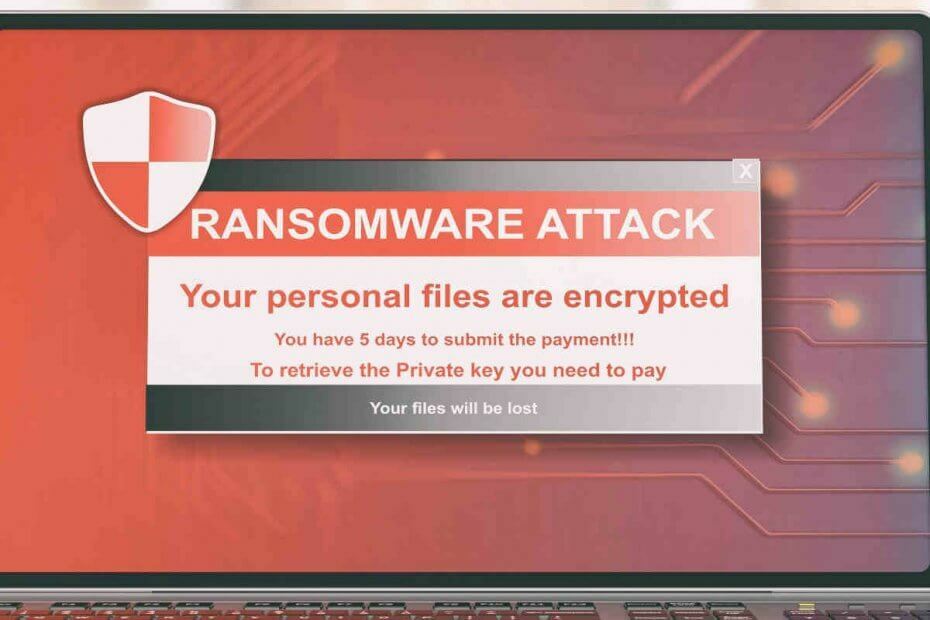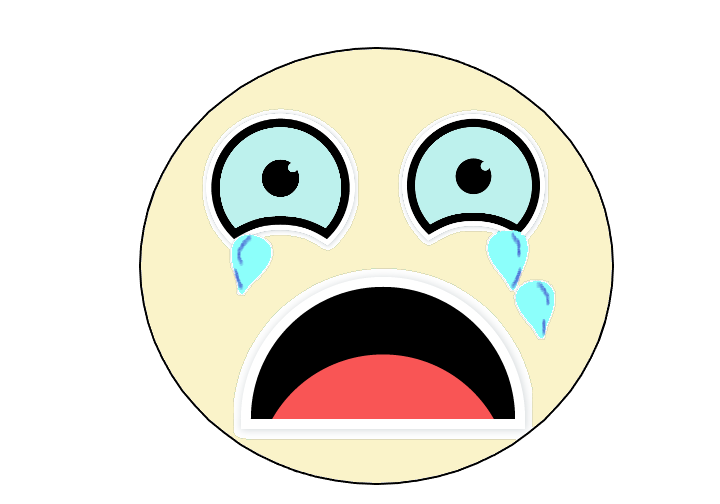- Navidezni stroji Windows 10 in Windows Hyper-V so tarča odkupne programske opreme RegretLocker.
- Če je to tudi vaša težava, glejte spodnje korake, da odstranite RegretLocker v sistemu Windows 10.
- Prav tako si oglejte in uporabite eno od teh odlično odškodninsko orodje za dešifriranje, da ostanejo zaščiteni.
- Vse, kar potrebujete, je sekunda, ko označite našo knjigo Središče za varnost in zasebnost za bolj koristne nasvete.

RegretLocker je nedavno odkrita zlonamerna programska oprema in je razvrščena kot ransomware. V zadnjem času je začel ciljati Windows 10.
Vsi sistemi, okuženi s to izsiljevalsko programsko opremo, imajo šifrirane podatke in vse prizadete datoteke so dodane s pripono .mouse.
Na primer, običajna datoteka 1.jpg bi bila prikazana kot 1.jpg.mouse. Ko je postopek šifriranja končan, opombe z odkupnino z naslovom Kako obnoviti datoteko files.txt se spustijo v ogrožene mape.
Poleg tega uporabniki prejmejo zahteve po odkupnini za dešifriranje. Težava zdaj vpliva tudi na navidezni stroj Windows Hyper-V.
V tem primeru se navidezni trdi disk ustvari in shrani v datoteko VHD ali VHDX, ki vsebuje neobdelano sliko diska, vključno s particijsko tabelo pogona in particijami.
Kako lahko odstranim odkupno programsko opremo RegretLocker v sistemu Windows 10?

- Pritisnite tipko Moč na zaslonu za prijavo v sistem Windows. Nato pritisnite in držite Shiftin kliknite Ponovni zagon.
- Zdaj lahko izberete Odpravljanje težav> Napredne možnosti> Nastavitve zagona.
- Nato pritisnite Ponovni zagon ponovno.
- Ko je računalnik aktiven, izberite Omogočite varni način sUkazni poziv.
- Naprej vnesite cd obnovitev in kliknite Enter.
- Tip rstrui.exe in pritisnite Enter ponovno.
- Ko se prikaže novo okno, kliknite Naslednji in izberite obnovitveno točko, ki je pred vdorom v RegretLocker.
- Po tem kliknite Naslednji.
- Na koncu kliknite Da za potrditev obnovitve sistema.
Če želite odstraniti odkupno programsko opremo RegretLocker v sistemu Windows 10, preprosto uporabite zgornje korake. Koda, ki jo uporablja RegretLocker, ima lahko izvor iz nedavno objavljena varnostna raziskava.
Ko gre za prizadeti Windows Hyper-V navidezni stroji, RegretLocker uporablja funkcije Windows Virtual Storage API OpenVirtualDisk, AttachVirtualDisk in GetVirtualDiskPhysicalPath za enostavno namestitev in ogrožanje navideznih diskov.
V postopek je vključen tudi API za vnovični zagon sistema Windows, ki ustavlja storitve sistema Windows, ki med šifriranjem ohranjajo datoteko odprto.
Vas je prizadela izsiljevalska programska oprema RegretLocker? Sporočite nam, ali se je zgornji postopek izkazal za koristnega tudi v vašem primeru.